Top 3 sposoby na usunięcie / odzyskanie wiadomości WhatsApp z iPhone'a 6s / 6s Plus / 6/6 Plus
WhatsApp, jako darmowy i łatwy w obsłudze komunikatorprogram stał się najpopularniejszą na świecie aplikacją na iPhone'a. Jednak użytkownikom bardzo łatwo jest przypadkowo usunąć wiadomości WhatsApp. Wiele osób zadaje pytania „mogę to zrobić cofnąć usunięcie wiadomości WhatsApp z iPhone'a 6? ”na różnych forach. Dobra wiadomość jest taka, że masz 3 rozwiązania do przywracania wiadomości WhatsApp iPhone SE / 6s / 6s Plus / 6/6 Plus.
- Rozwiązanie 1. Cofnij usuwanie wiadomości WhatsApp bezpośrednio z iPhone'a 6s / 6s Plus / 6/6 Plus
- Rozwiązanie 2. Pobierz historię czatów WhatsApp z pliku kopii zapasowej iTunes
- Rozwiązanie 3. Przywróć wiadomości WhatsApp z pliku kopii zapasowej iCloud
Warunek wstępny:
- Komputer z systemem Windows lub Mac
- Twój iPhone 6/6 Plus i kabel USB
- Odzyskiwanie danych iPhone Tenorshare
Tenorshare iPhone Data Recovery to programprzeznaczony do przywracania utraconych danych, takich jak historia czatów WhatsApp (tekst, zdjęcia, filmy), notatki, kontakty, wiadomości SMS, zdjęcia itp. z iPhone'a 6, iPhone'a 6 Plus, iPhone'a 5s / 5c / 5 / 4s / 4, iPada i iPoda dotknąć. Jest on podzielony na wersję Windows i Mac. Dzięki niemu możesz odzyskać usunięte wiadomości WhatsApp bezpośrednio z iPhone 6/6 Plus lub z plików kopii zapasowych iTunes lub iCloud. Pobierz bezpłatną wersję próbną na swój komputer i postępuj zgodnie z instrukcjami poniżej.
Rozwiązanie 1. Cofnij usuwanie wiadomości WhatsApp bezpośrednio z iPhone'a
To rozwiązanie jest najłatwiejsze i najwygodniejsze podczas tych trzech wyborów. Może bezpośrednio zeskanować twój iPhone 6/6 Plus i znaleźć dla ciebie utracone wiadomości WhatsApp. Nie ma potrzeby tworzenia kopii zapasowych plików.
- Krok 1. Podłącz iPhone'a do komputera instalującego ten program do odzyskiwania danych za pomocą kabla USB.

- Krok 2. Kliknij „Rozpocznij skanowanie”, aby znaleźć wszystkie utracone i istniejące dane w telefonie iPhone 6/6 Plus.

- Krok 3. Sprawdź docelowe wiadomości WhatsApp i kliknij „Odzyskaj”, aby odzyskać je z powrotem na komputer.

Rozwiązanie 2. Pobierz historię czatów WhatsApp z pliku kopii zapasowej iTunes
Aby odzyskać usunięte wiadomości WhatsApp z iTuneskopii zapasowej, najpierw upewnij się, że wcześniej utworzyłeś kopię zapasową WhatsApp. I zainstaluj ten program do odzyskiwania na komputerze, na którym znajduje się kopia zapasowa iTunes.
- Krok 1. Wybierz tryb „Odzyskaj z kopii zapasowych iTunes” z górnego menu. Wszystkie pliki kopii zapasowej iTunes na ekranie komputera. Kliknij jeden plik i „Rozpocznij skanowanie”.
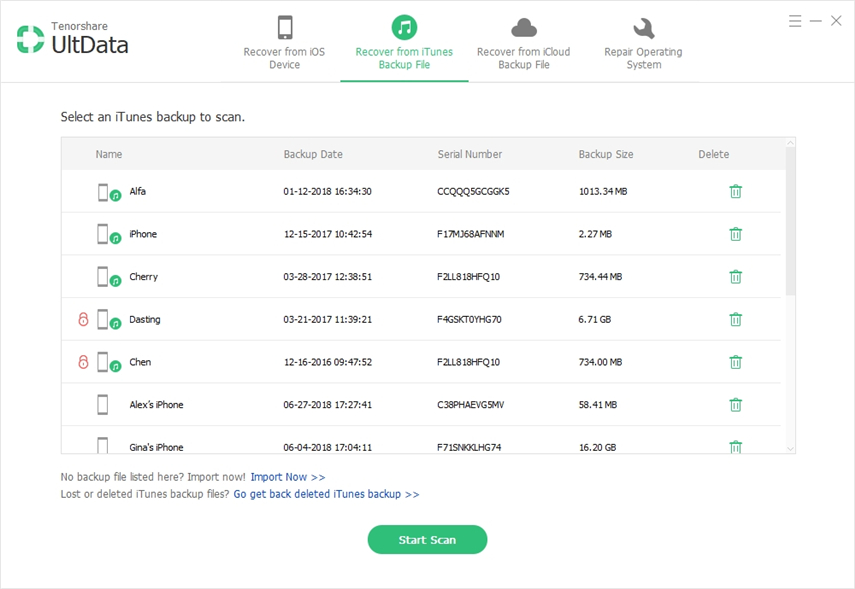
- Krok 2. Przejdź do WhatsApp i sprawdź poszukiwane, a następnie uruchom „Odzyskaj”.
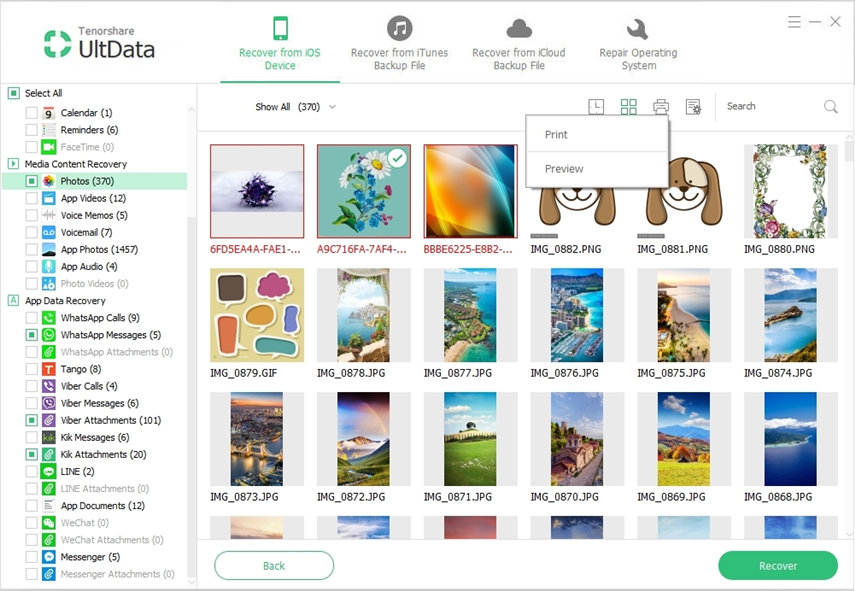
Rozwiązanie 3. Przywróć wiadomości WhatsApp z pliku kopii zapasowej iCloud
Jeśli chodzi o sposób przywracania wiadomości WhatsApp z iCloud, jest podobny do odzyskiwania skasowanych wiadomości na iPhonie 6 za pomocą kopii zapasowej iTunes.
- Krok 1. Wybierz tryb „Odzyskaj z plików kopii zapasowej iCloud” z górnego menu i zaloguj się za pomocą konta iCloud, które zostało użyte do utworzenia kopii zapasowej telefonu iPhone 6.

- Krok 2. Wybierz plik kopii zapasowej iCloud i kliknij „Dalej”, aby go pobrać.

- Krok 3. Sprawdź elementy w WhatsApp i kliknij „Odzyskaj”.

Te trzy rozwiązania są dostosowane do przywracania utraconych wiadomości WhatsApp na iPhonie. Łącząc te trzy rozwiązania, znacznie zwiększy się możliwość odzyskiwania wiadomości z iPhone WhatsApp.









